Menedżer tagów po stronie serwera umożliwia przenoszenie tagów zdarzeń Google Ads dotyczących danych przekazywanych przez użytkowników ze strony internetowej na serwer. Przeniesienie tych tagów na serwer zmniejsza ilość kodu, który musi być uruchomiony na stronie, i pomaga przyspieszyć jej wczytywanie. Z tego dokumentu dowiesz się, jak skonfigurować kontener internetowy i kontener serwera Menedżera tagów pod kątem korzystania z tagu zdarzenia dotyczącego danych przekazywanych przez użytkowników Google Ads.
Zanim zaczniesz
W tym dokumencie przyjęto, że masz:
- Prawa administratora w Google Ads i Menedżerze tagów Google
- Skonfiguruj Menedżera tagów Google
- Utworzono kontener serwera
- Konfigurowanie klienta Google Analytics: GA4
Krok 1. Skonfiguruj tag łączący konwersje
Aby umożliwić Google Ads wysyłanie danych do Menedżera tagów, musisz skonfigurować tag łączący konwersje.
Jeśli masz już tag łączący konwersje skonfigurowany w kontenerze serwera, możesz pominąć ten krok.
Aby skonfigurować tag Tag łączący konwersje:
- W obszarze roboczym kontenera serwera otwórz menu Tagi po lewej stronie strony.
- Aby dodać nowy tag, kliknij Nowy.
- Wybierz typ tagu Tag łączący konwersje.
- Skonfiguruj regułę, która będzie uruchamiać tag łączący konwersje po stronie serwera.
W większości przypadków najlepszym rozwiązaniem jest reguła Wszystkie strony. - Nazwij tag i kliknij Zapisz.
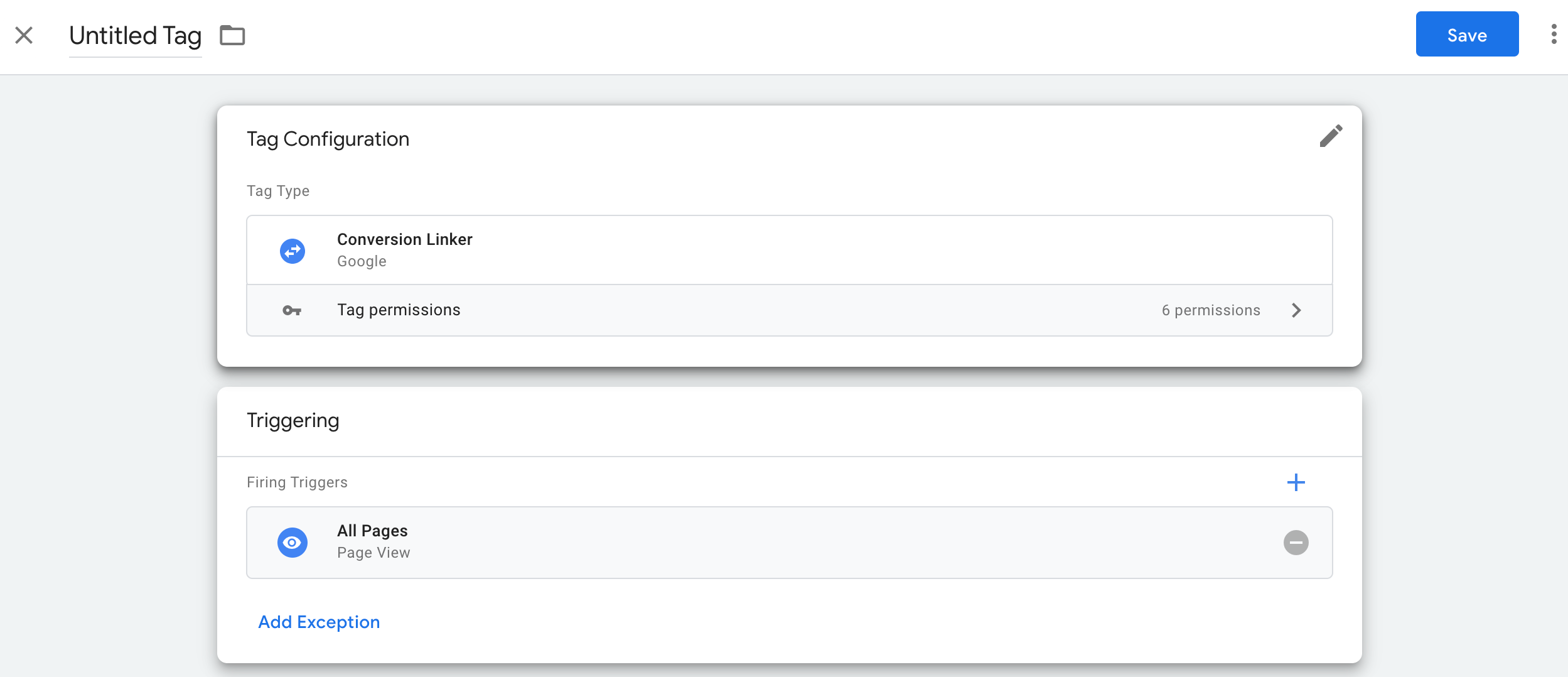
Krok 2. Skonfiguruj w kontenerze serwera tag zdarzenia dotyczącego danych przekazywanych przez użytkowników Google Ads
Aby skonfigurować tag Zdarzenie Google Ads dotyczące danych przekazywanych przez użytkowników:
- W obszarze roboczym kontenera serwera otwórz menu Tagi po lewej stronie strony.
- Aby dodać nowy tag, kliknij Nowy.
- Wybierz typ tagu Zdarzenie dotyczące danych przekazywanych przez użytkowników Google Ads.
Wpisz wymagane informacje o konwersji (identyfikator konwersji). Te wartości znajdziesz na koncie Google Ads.
W menu Wyzwalanie wybierz istniejący wyzwalacz, jeśli pasuje do Twojego przypadku użycia. Jeśli żadna z dotychczasowych reguł nie spełnia Twoich potrzeb, utwórz nową regułę niestandardową.

Aby uruchomić tag w przypadku zdarzenia niestandardowego:
- Wybierz regułę Zdarzenie niestandardowe.
- Wpisz nazwę zdarzenia pasującą do nazwy użytej w tagu Google Analytics: zdarzenie GA4.
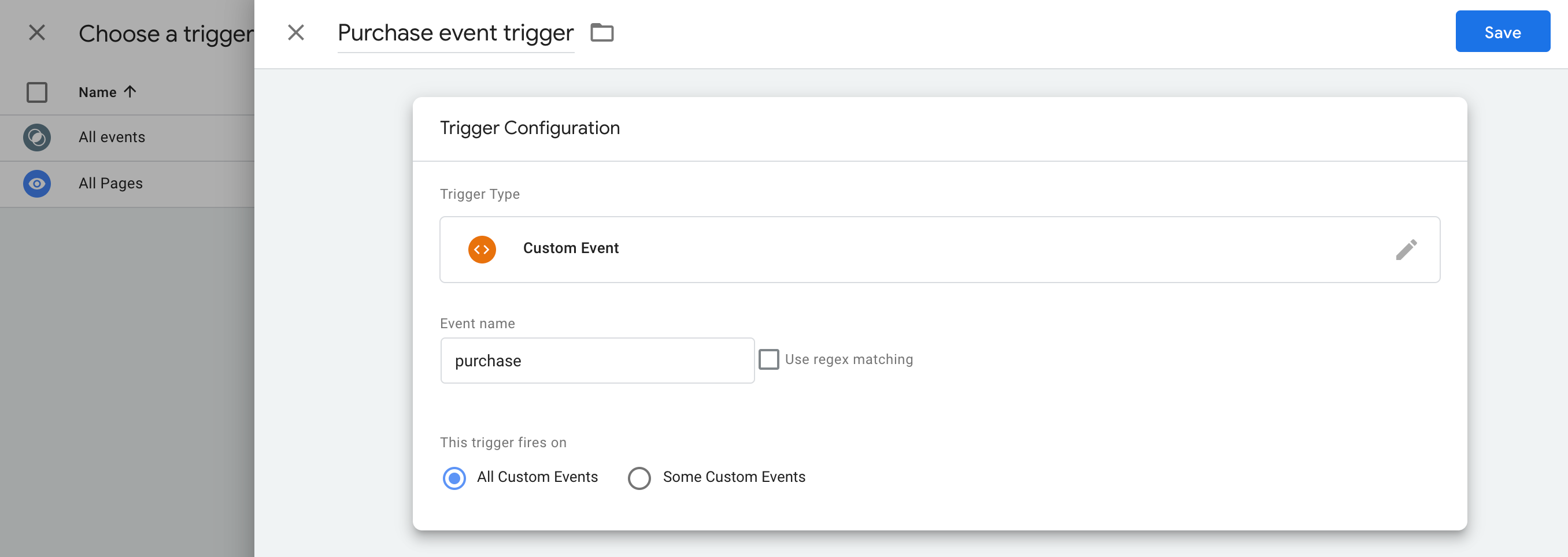
Aby aktywować funkcję tylko w przypadku określonych adresów URL:
- Wybierz opcję Niektóre zdarzenia niestandardowe.
- Dodaj zmienną Adres URL strony, która będzie odpowiadać adresowi URL, po którym ma być uruchamiany tag.
Nazwij tag i kliknij Zapisz.
Krok 3. Skonfiguruj dane użytkownika
Tag korzysta z danych użytkownika dostępnych w zdarzeniu, podobnie jak konwersje rozszerzone.
Konfigurowanie zmiennej danych przekazywanych przez użytkowników
Konwersje rozszerzone można implementować w Menedżerze tagów na 3 sposoby. Musisz wybrać tylko 1 opcję zbierania danych przekazywanych przez użytkowników.
| Automatyczne zbieranie danych | Konfiguracja ręczna | Konfiguracja kodu | |
|---|---|---|---|
| Metoda zbierania danych | Automatycznie zbiera dane przekazywane przez użytkowników na podstawie kodu Twojej witryny. Jeśli chcesz mieć kontrolę nad tym, gdzie zbierać dane wejściowe, wybierz konfigurację ręczną lub konfigurację kodu. |
Określ wybrane usługi CSS lub zmienne JavaScript, aby zbierać dane przekazywane przez użytkowników. Jeśli chcesz mieć kontrolę nad formatowaniem i szyfrowaniem danych, wybierz konfigurację kodu. |
Dodaj w swojej witrynie fragment kodu, który wysyła zaszyfrowane dane klientów na potrzeby dopasowywania. Ta metoda najlepiej sprawdza się w celu zmaksymalizowania dokładności konwersji rozszerzonych, ponieważ umożliwia wysyłanie spójnie sformatowanych danych przy każdym uruchomieniu tagu konwersji. |
| złożoność | Prosty | Średnia | Złożona |
| Umiejętności | Nie są wymagane żadne specjalne umiejętności | HTML i CSS | Programowanie stron internetowych |
Automatyczne zbieranie danych
- W kontenerze internetowym otwórz menu Zmienne.
- Utwórz nową zmienną zdefiniowaną przez użytkownika typu Dane przekazywane przez użytkowników.
- Jako Typ wybierz Automatyczne zbieranie danych.
- Nazwij zmienną, np.
My user-defined data. - Kliknij Zapisz.
Konfiguracja ręczna
- W kontenerze internetowym otwórz menu Zmienne.
- Utwórz nową zmienną zdefiniowaną przez użytkownika typu Dane przekazywane przez użytkowników.
- W polu Typ wybierz Konfiguracja ręczna.
Aby utworzyć odpowiednie pole danych użytkownika, które chcesz przekazywać za pomocą konwersji rozszerzonych, dodaj nową lub dotychczasową zmienną.
Aby określić element z modelu DOM, kliknij kolejno Nowa zmienna > Konfiguracja zmiennej > Element DOM.
W sekcji Metoda wyboru możesz kliknąć Selektor arkusza CSS lub Identyfikator. Wskazówka: jeśli zmienne arkusza CSS często ulegają zmianie, dodaj do witryny identyfikator HTML i użyj zmiennej Identyfikator.
Wpisz nazwę selektora arkusza CSS lub identyfikatora. Pole Nazwa atrybutu możesz pozostawić puste.
Nazwij zmienną Element DOM i zapisz ją. Na ekranie ponownie pojawią się ustawienia Dane przekazywane przez użytkowników.
Nazwij zmienną Dane przekazywane przez użytkowników, np.
My user-defined data.Kliknij Zapisz.
Konfiguracja kodu
Krok 1. Odszukaj i zdefiniuj zmienne konwersji rozszerzonych
Możesz wysyłać niezaszyfrowane dane, które Google zaszyfruje, zanim trafią na serwery, albo dane zaszyfrowane. Jeśli chcesz wysyłać wstępnie zaszyfrowane dane, zakoduj je za pomocą algorytmu SHA256 z kodowaniem szesnastkowym. W obu przypadkach wypełnij co najmniej jedno z tych pól: adres e-mail lub numer telefonu.
Aby przekazać niezaszyfrowane dane do warstwy danych:
Dane przekazywane przez użytkowników przechowuj w swojej witrynie w postaci par klucz-wartość w zmiennej JavaScriptu. Na przykład:
var leadsUserData = { 'email': 'name@example.com', 'phone_number': '+11234567890', 'address': { first_name: 'John', last_name: 'Doe', street: '123 Lemon', city: 'Some city', region: 'CA', country: 'US', postal_code: '12345', }, };Przesyłaj dane użytkownika razem ze zdarzeniem za pomocą obiektu dataLayer.push(), np.:
<script> dataLayer.push({ 'event': 'formSubmitted', 'leadsUserData': { 'email': 'name@example.com', 'phone_number': '+11234567890', 'address': { first_name: 'John', last_name: 'Doe', street: '123 Lemon', city: 'Some city', region: 'CA', country: 'US', postal_code: '12345', }, }, }); <script>
Zmienna leadsUserData jest teraz dostępna w Menedżerze tagów Google.
Aby przekazać do warstwy danych zaszyfrowane wstępnie dane:
W witrynie haszuj dane przekazywane przez użytkowników za pomocą szesnastkowego kodu SHA256. Klucz kodowanych danych musi zaczynać się od
sha256_. Na przykład:{'sha256_email_address':await hashEmail(email.trim()), }Wysyłaj dane użytkownika razem ze zdarzeniem za pomocą funkcji
dataLayer.push(). W poniższym przykładzie pokazano implementację warstwy danych przy założeniu, że samodzielnie tworzysz funkcję haszowania, która jest uruchamiana asynchronicznie.<script> dataLayer.push({ 'event': 'formSubmitted', 'leadsUserData': { 'sha256_email_address': await hashEmail(email.trim()), 'sha256_phone_number': await hashPhoneNumber(phoneNumber), 'address': { sha265_first_name: await hashString(firstname), sha256_last_name: await hashString(lastname), sha256_street: await hashString(streetAddress), postal_code: '12345', }, }, }); <script>
Zmienna leadsUserData jest teraz dostępna w Menedżerze tagów Google.
Krok 2. Utwórz zmienną danych przekazanych przez użytkownika
- W kontenerze internetowym otwórz menu Zmienne.
- Utwórz nową zmienną zdefiniowaną przez użytkownika typu Dane przekazywane przez użytkowników.
- Jako Typ wybierz Kod.
- Aby utworzyć odpowiednie pole danych użytkownika, które chcesz przekazywać, kliknij kolejno menu i Nowa zmienna.
- W sekcji Wybierz typ zmiennej kliknij Zmienna warstwy danych.
- W zmiennej warstwy danych odwołaj się do przechowywanych danych użytkownika. Na przykład:
leadsUserData. - Nazwij zmienną warstwy danych i ją zapisz. Na ekranie zostaną przywrócone ustawienia danych przekazywanych przez użytkowników.
- Nazwij zmienną Dane przekazywane przez użytkowników, np.
My user-defined data. - Kliknij Zapisz.
Przypisz zmienną do tagu Google
- W kontenerze internetowym otwórz menu Tagi.
- Zmień tag Google, którego używasz do wysyłania danych na serwer tagowania.
- W sekcji Ustawienia konfiguracji dodaj nowy parametr konfiguracji o nazwie
user_data. W polu Wartość wpisz nazwę zmiennej Dane przekazywane przez użytkowników, np.{{My user-provided data}}. Zapisz zmiany. Twój tag powinien wyglądać tak:
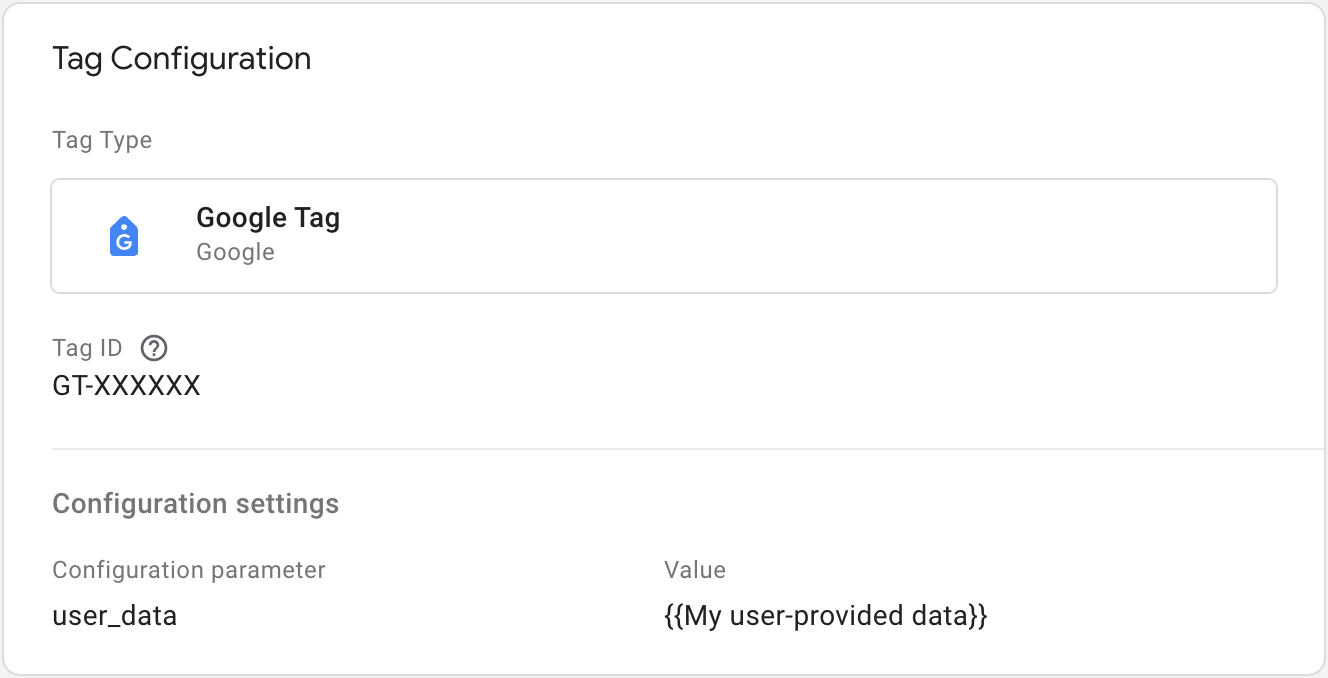
Krok 4. Sprawdź konfigurację
Gdy zaczniesz wysyłać dane za pomocą kontenera serwera, możesz sprawdzić, czy działa on prawidłowo. Aby to zrobić:
- Otwórz swoją witrynę.
- W kontenerze serwera Menedżera tagów Google kliknij Podgląd. Tag Assistant uruchomi i załaduje kontener serwera.
- Karta Tagi pokazuje wszystkie uruchomione tagi. Sprawdź, czy skonfigurowany przez Ciebie tag się uruchomił.
- Karta Konsola zawiera wszystkie błędy, które wystąpiły podczas przesyłania danych do kontenera serwera. Sprawdź, czy nie występują błędy, i je usuń.
Więcej informacji o debugowaniu kontenerów Menedżera tagów znajdziesz w artykule Podgląd i debugowanie.
Dalsze kroki
Gdy tag zdarzenia Google Ads dotyczącego danych przekazywanych przez użytkowników zacznie działać zgodnie z oczekiwaniami, możesz usunąć wszystkie podobne tagi zdarzeń Google Ads dotyczącego danych przekazywanych przez użytkowników w kontenerze internetowym, aby uniknąć powielania danych.
